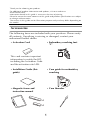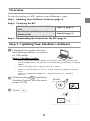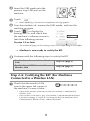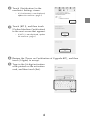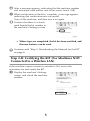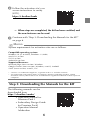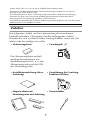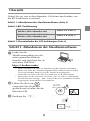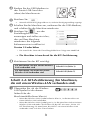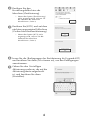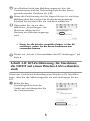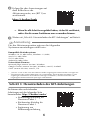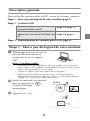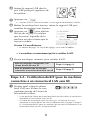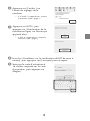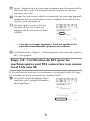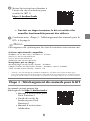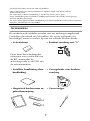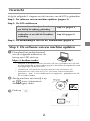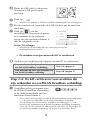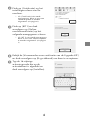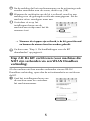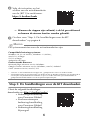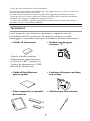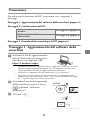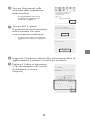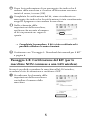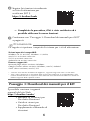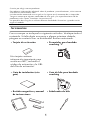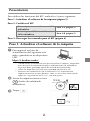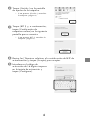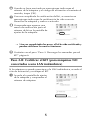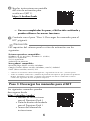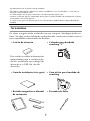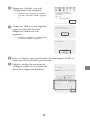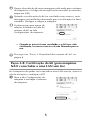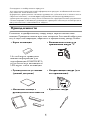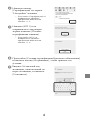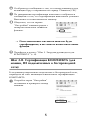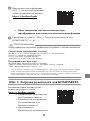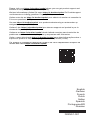Brother Innov-is XE1 Guía de instalación
- Categoría
- Juguetes
- Tipo
- Guía de instalación
Este manual también es adecuado para

English
German
French
Dutch
Italian
Spanish
Portuguese
Russian
• Read this guide before installing.
• Lesen Sie diese Anleitung vor der Installation durch.
• Lisez ce guide avant de procéder à l'installation.
• Lees deze handleiding voordat u begint met installeren.
• Leggere la presente guida prima dell'installazione.
• Antes de instalar, lea este guía.
• Leia este guia antes da instalação.
• Перед началом установки прочитайте данное руководство.
Premium Pack I
Installation Guide
Pacchetto Premium I
Guida all’installazione
Premium Pack I
Guía de instalación
Pacote Premium I
Guia de Instalação
Премиум пакет I
Руководство по установке
Premium-pakket I
Installatie handleiding
Pack Premium I
Guide d’installation
Premium-Paket I
Installationsanleitung

1
Accessories
The following items are included with your purchase. Please verify
all contents. If anything is missing or damaged, contact your
authorized Brother dealer.
Thank you for choosing our product.
For additional product information and updates, visit our website at
www.brother.com.
Information found in this guide is current at the time of printing.
Please be aware that some contents of this guide and product specifications are subject
to change without notice.
The screens in this guide are for illustration purposes only and may differ depending on
the model.
• Activation Card • Embroidery couching foot
"Y"
This card contains important
information to certify the KIT,
including the Activation Code
and the activation site URL.
• Installation Guide (this
guide)
• Yarn guide for embroidery
couching
• Magnetic frame and
instruction manual
• Yarn threader
Y
×4
×4

2
Overview
To use the features of KIT, perform the following 3 steps.
Step 1: Updating Your Machine's Software
aDownload the update file from
the following website, and save it
on USB media.
https://s.brother/cueka/
* When using USB media to update the software, check that no data other
than the update file is saved on the USB media being used before starting to
update.
* Use a USB media with a capacity of 4GB or larger.
* Format a USB flash drive in FAT 32 format (especially important for Mac
users.)
"Mac" is a trademark of Apple Inc., registered in the U.S. and other
countries.
bWhile touching (Automatic
threading button), turn the main
power to ON.
cTouch .
Step 1: Updating Your Machine's Software (page 2)
Step 2: Certifying the KIT
For Machines Connected to a Wireless
LAN Step 2-A (page 3)
For Machines NOT Connected to a
Wireless LAN Step 2-B (page 5)
Step 3: Downloading the Manuals for the KIT (page 6)

3
dInsert the USB media into the
primary (top) USB port on the
machine.
eTouch .
When updating is finished, the completion message appears.
fTurn the machine off, remove the USB media, and turn the
machine on again.
gTouch to display the
Settings screen, and check that
the machine’s software version is
later than following version.
Version 2.0 or later
* The number of pages on the Settings screen varies depending on the model.
Machine is now ready to certify the KIT.
hContinue with the following steps to certify the KIT.
Step 2-A: Certifying the KIT (For Machines
Connected to a Wireless LAN)
aCheck that the wireless LAN
icon in the upper left corner of
the machine's screen is blue.
* If part of the wireless LAN icon is blue, the machine is connected to
wireless LAN.
* If the wireless LAN icon is gray, the machine is not connected to wireless
LAN. Refer to page 5 “Step 2-B: Certifying the KIT (For Machines NOT
Connected to a Wireless LAN)” and certify the KIT.
For Machines Connected to a Wireless
LAN Step 2-A (page 3)
For Machines NOT Connected to a
Wireless LAN Step 2-B (page 5)

4
bTouch [Certification] in the
machine's Settings screen.
* If [Certification] is not displayed,
update the machine. (page 2)
cTouch [KIT I], and then touch
[Online Machine Certification]
in the next screen that appears.
* If [KIT I] is not displayed, update
the machine. (page 2)
dReview the [Terms on Certification of Upgrade KIT], and then
touch [I Agree] to accept.
eType in the 16-digit activation
code printed on the activation
card, and then touch [Set].

5
fAfter a message appears, indicating that the machine number
and activation code will be sent to the server, touch [OK].
gWhen certification of the kit is complete, a message appears,
indicating that certification was successful.
Turn off the machine, and then turn it on again.
hConfirm that there is a check
mark beside the kit number in
the machine’s Settings screen.
When steps are completed, the kit has been certified, and
the new features can be used.
iContinue with “Step 3: Downloading the Manuals for the KIT”
on page 6.
Step 2-B: Certifying the KIT (For Machines NOT
Connected to a Wireless LAN)
If the machine cannot connect to wireless LAN, access the
activation site and certify the KIT.
aDisplay the machine’s Settings
screen, and check the machine
number.

6
bFollow the activation site’s on-
screen instructions to certify
[KIT I].
https://s.brother/kawb
When steps are completed, the kit has been certified, and
the new features can be used.
cContinue with “Step 3: Downloading the Manuals for the KIT”
on page 6.
Step 3: Downloading the Manuals for the KIT
The following manuals can be
downloaded from
https://s.brother/cmeka/
• Operation Manual for
Premium Pack I
• Embroidery Design Guide
for Premium Pack I
• Operation Manual
Addendum
Memo
System requirements for activation sites are as follows.
Compatible operating systems:
Windows 10 (32 or 64bit), Windows 11 (64bit)
macOS 11 or later
iOS 13 or later
Android 8.0 or later
Supported browsers:
Microsoft Edge (Latest version): Windows
Google Chrome (Latest version): Windows, macOS, Android
Safari (Latest version): macOS, iOS
* "macOS" is a trademark of Apple Inc., registered in the U.S. and other countries.
* Any trade names and product names of companies appearing on Brother products, related
documents and any other materials are all trademarks or registered trademarks of those respective
companies.

1
Zubehör
Die folgenden Artikel sind im Lieferumfang des erworbenen
Produkts enthalten. Überprüfen Sie alle beiliegenden Artikel.
Wenden Sie sich an Ihren Brother-Vertragshändler, wenn ein Teil
fehlen oder beschädigt sein sollte.
Vielen Dank, dass Sie sich für unser Produkt entschieden haben.
Zusätzliche Produktinformationen und Aktualisierungen finden Sie auf unserer
Website unter www.brother.com.
Die Informationen in dieser Anleitung entsprechen dem Stand bei Drucklegung.
Beachten Sie bitte, dass bestimmte Produktspezifikationen und Inhalte dieser
Anleitung ohne Ankündigung geändert werden können.
Die Bildschirmabbildungen in dieser Bedienungsanleitung dienen nur zur Illustration
und können je nach Modell variieren.
• Aktivierungskarte • Couchingfuß „Y“
Die Aktivierungskarte enthält
wichtige Informationen zur
Zertifizierung des Kits, u. a. den
Aktivierungscode und die URL
zur Aktivierungs-Site.
• Installationsanleitung (diese
Anleitung)
• Garnführung für Couching-
Funktion (Sticken)
• Magnetrahmen mit
Einzelmagneten und Anleitung
•Garneinfädler
Y
×4
×4

2
Übersicht
Gehen Sie vor, wie in den folgenden 3 Schritten beschrieben, um
die KIT-Funktionen zu nutzen:
Schritt 1: Aktualisieren der Maschinensoftware
aLaden Sie die
Aktualisierungsdatei von der
unten genannten Website
herunter und speichern Sie sie
auf einem USB-Stick.
https://s.brother/cueka/
* Wenn Sie einen USB-Stick zur Aktualisierung der Software verwenden,
dürfen sich außer der Aktualisierungsdatei keine anderen Daten auf dem
USB-Stick befinden, bevor Sie mit der Aktualisierung beginnen.
* Verwenden Sie einen USB-Stick mit mindestens 4 GB Speicherplatz.
* Formatieren Sie den USB-Stick im Format „FAT 32“ (dies ist insbesondere
für Mac-Benutzer wichtig.). „Mac“ ist ein in den USA und anderen Ländern
eingetragenes Warenzeichen von Apple Inc.
bHalten Sie die Taste
(Automatisches Einfädeln)
gedrückt und schalten Sie die
Maschine EIN.
cBerühren Sie .
Schritt 1: Aktualisieren der Maschinensoftware (Seite 2)
Schritt 2:KIT-Zertifizierung
Für Maschinen, die mit einem
Wireless-LAN verbunden sind Schritt 2-A (Seite 3)
Für Maschinen, die nicht mit einem
Wireless-LAN verbunden sind Schritt 2-B (Seite 5)
Schritt 3: Herunterladen der KIT-Anleitungen (Seite 6)

3
dStecken Sie das USB-Medium in
den Primär-USB-Anschluss
(oben) der Maschine ein.
eBerühren Sie .
Wenn die Aktualisierung abgeschlossen ist, wird eine Bestätigungsmeldung angezeigt.
fSchalten Sie die Maschine aus, entfernen Sie das USB-Medium,
und schalten Sie die Maschine wieder ein.
gBerühren Sie , um den
Einstellungsbildschirm
anzuzeigen und stellen sie sicher,
dass auf Ihrer Maschine
mindestens die folgende
Softwareversion installiert ist.
Version 2.0 oder höher
* Die Anzahl der Seiten des Einstellungsbildschirms hängt vom Modell ab.
Die Maschine ist nun bereit für die KIT-Zertifizierung.
hZertifizieren Sie das KIT wie folgt.
Schritt 2-A: KIT-Zertifizierung (für Maschinen,
die mit einem Wireless-LAN verbunden sind)
aÜberprüfen Sie, ob das Wireless-
LAN-Symbol in der oberen
linken Ecke des
Maschinenbildschirms blau ist.
* Wenn das Wireless-LAN-Symbol teilweise blau ist, ist die Maschine mit
einem Wireless-LAN verbunden.
* Wenn das Wireless-LAN-Symbol grau ist, ist die Maschine nicht mit einem
Wireless-LAN verbunden. Zertifizieren Sie das KIT wie unter „Schritt 2-B:
KIT-Zertifizierung (für Maschinen, die NICHT mit einem Wireless-LAN
verbunden sind)” auf Seite 5 beschrieben.
Für Maschinen, die mit einem Wireless-
LAN verbunden sind Schritt 2-A (Seite 3)
Für Maschinen, die nicht mit einem
Wireless-LAN verbunden sind Schritt 2-B (Seite 5)

4
bBerühren Sie den
Einstellungsbildschirm der
Maschine [Zertifizierung].
* Wenn die Option [Zertifizierung]
nicht angezeigt wird, müssen Sie
die Software der Maschine
aktualisieren. (Seite 2)
cBerühren Sie [KIT I] und auf dem
nächsten angezeigten Bildschirm
[Online Maschinezertifizierung].
* Wenn die Option [KIT I] nicht
angezeigt wird, müssen Sie die
Software der Maschine
aktualisieren. (Seite 2)
dLesen Sie die [Bedingungen der Zertifizierung für Upgrade KIT]
und berühren Sie dann [Ich stimme zu], um den Bedingungen
zuzustimmen.
eGeben Sie den 16-stelligen
Aktivierungscode ein, der auf die
Aktivierungskarte aufgedruckt
ist, und berühren Sie dann
[Einstellen].

5
fAnschließend wird eine Meldung angezeigt, dass die
Gerätenummer und der Aktivierungscode an den Server
gesendet werden. Berühren Sie [OK].
gWenn die Zertifizierung des Kits abgeschlossen ist, wird eine
Meldung über die erfolgreiche Zertifizierung angezeigt.
Schalten Sie die Maschine aus und dann wieder ein.
hÜberprüfen Sie, ob auf dem
Bildschirm „Einstellungen“ der
Maschine neben der Kit-
Nummer ein Häkchen angezeigt
wird.
Wenn Sie alle Schritte ausgeführt haben, ist das Kit
zertifiziert, sodass Sie die neuen Funktionen nun
verwenden können.
iWeiter mit „Schritt 3: Herunterladen der KIT-Anleitungen” auf
Seite 6.
Schritt 2-B: KIT-Zertifizierung (für Maschinen,
die NICHT mit einem Wireless-LAN verbunden
sind)
Wenn das Gerät keine Verbindung zum Wireless-LAN herstellen
kann, rufen Sie die Aktivierungsseite auf und zertifizieren Sie das
KIT.
aRufen Sie den
Einstellungsbildschirm des
Geräts auf und überprüfen Sie
die Gerätenummer.

6
bFolgen Sie den Anweisungen auf
dem Bildschirm der
Aktivierungsseite, um [KIT I] zu
zertifizieren.
https://s.brother/kawb
Wenn Sie alle Schritte ausgeführt haben, ist das Kit zertifiziert,
sodass Sie die neuen Funktionen nun verwenden können.
c
Weiter mit „Schritt 3: Herunterladen der KIT-Anleitungen” auf Seite 6.
Schritt 3: Herunterladen der KIT-Anleitungen
Sie können die nachstehenden
Anleitungen auf der folgenden Seite
herunterladen:
https://s.brother/cmeka/
• Bedienungsanleitung für
Premium-Paket I
• Stickmuster-Katalog für
Premium-Paket I
• Ergänzung zur
Bedienungsanleitung
Anmerkung
Für die Aktivierungsseiten müssen die folgenden
Systemvoraussetzungen erfüllt sein.
Kompatible Betriebssysteme:
Windows 10 (32 oder 64bit), Windows 11 (64bit)
macOS 11 oder höher
iOS 13 oder höher
Android 8.0 oder höher
Unterstützte Browser:
Microsoft Edge (neueste Version): Windows
Google Chrome (neueste Version): Windows, macOS, Android
Safari (neueste Version): macOS, iOS
* „macOS“ ist ein in den USA und anderen Ländern eingetragenes Warenzeichen von Apple Inc.
* Alle Warenzeichen und Produktnamen von Unternehmen, die bei Brother-Produkten, in den
zugehörigen Dokumenten und anderen Unterlagen vorkommen, sind Warenzeichen oder
eingetragene Warenzeichen der jeweiligen Unternehmen.

1
Accessoires
Les éléments suivants sont inclus dans votre achat. Veuillez vérifier
l'ensemble du contenu. Si l'un des éléments est manquant ou
endommagé, contactez votre revendeur Brother agréé.
Merci d'avoir choisi notre produit.
Pour de plus amples informations sur le produit et les mises à jour, consultez notre site
Web www.brother.com.
Les informations présentées sont à jour à la date d'impression de ce guide.
Sachez néanmoins que certaines informations de ce guide et certaines spécifications
de produits sont sujettes à modification sans avis préalable.
Les écrans de ce guide sont fournis à titre d'information uniquement et peuvent varier
en fonction du modèle.
• Carte d'activation • Pied de broderie pour fil
couché « Y »
Cette carte contient des
informations importantes pour
certifier le KIT, notamment le
code d'activation et l'URL
d'activation.
• Guide d'installation (le
présent guide)
• Guide-fil pour broderie en fil
couché
• Cadre à broder magnétique
et manuel d'utilisation
• Enfileur pour fil couché
Y
×4
×4

2
Description générale
Pour utiliser les fonctionnalités du KIT, suivez les 3 étapes suivantes.
Étape 1 : Mise à jour du logiciel de votre machine
aTéléchargez le fichier de mise à
jour du site Web suivant et
enregistrez-le sur un support
USB.
https://s.brother/cueka/
* Lors d'une mise à jour logicielle à l'aide d'un support USB, assurez-vous
que le support USB ne contient aucune donnée autre que le fichier de mise
à jour avant de commencer la mise à jour.
* Utilisez un support USB d'une capacité de 4 Go ou plus.
* Formatez un lecteur flash USB au format FAT 32 (particulièrement
important pour les utilisateurs de Mac.) « Mac » est une marque déposée
d'Apple Inc. aux États-Unis et dans d'autres pays.
bMettez la machine sous tension
tout en appuyant sur
(Touche d'enfilage
automatique).
cAppuyez sur .
Étape 1 : Mise à jour du logiciel de votre machine (page 2)
Étape 2 : Certifier le KIT
Pour les machines connectées à un
réseau local LAN sans fil Étape 2-A (page 3)
Pour les machines qui ne sont PAS
connectées à un réseau local LAN sans
fil
Étape 2-B (page 5)
Étape 3 : Téléchargement des manuels pour le KIT (page 6)

3
dInsérez le support USB dans le
port USB principal (supérieur) de
la machine.
eAppuyez sur .
Une fois la mise à niveau terminée, un message de confirmation s'affiche.
fMettez la machine hors tension, retirez le support USB puis
remettez la machine sous tension.
gAppuyez sur pour afficher
l'écran des réglages et vérifiez
que la version logicielle de la
machine est plus récente que la
version suivante.
Version 2.0 ou ultérieure
* Le nombre de pages sur l'écran de réglages varie selon le modèle.
La machine est maintenant prête à certifier le KIT.
hPassez aux étapes suivantes pour certifier le KIT.
Étape 2-A : Certification du KIT (pour les machines
connectées à un réseau local LAN sans fil)
aVérifiez que l'icône du réseau
local LAN sans fil dans le coin
supérieur gauche de l'écran de
la machine est bleu.
* Si une partie de l'icône du réseau local LAN sans fil est bleu, la machine est
connectée au réseau local LAN sans fil.
* Si l'icône du réseau local LAN sans fil est gris, la machine n'est pas
connectée au réseau local LAN sans fil. Reportez-vous à la page 5 «Étape 2-
B : Certification du KIT (pour les machines qui ne sont PAS connectées à un
réseau local LAN sans fil)» et certifiez le KIT.
Pour les machines connectées à un
réseau local LAN sans fil Étape 2-A (page 3)
Pour les machines qui ne sont PAS
connectées à un réseau local LAN sans fil
Étape 2-B (page 5)

4
bAppuyez sur [Certific.] sur
l'écran de réglages de la
machine.
* Si [Certific.] n'apparaît pas, mettez
la machine à jour. (page 2)
cAppuyez sur [KIT I], puis
appuyez sur [Certification de la
machine en ligne] sur l'écran qui
apparaît alors.
* Si [KIT I] n'apparaît pas, mettez la
machine à jour. (page 2)
dLisez les [Conditions sur la certification du KIT de mise à
niveau], puis appuyez sur [J'accepte] pour accepter.
eSaisissez le code d'activation à
16 chiffres imprimé sur la carte
d'activation, puis appuyez sur
[Régler].

5
fAprès l'apparition d'un message indiquant que le numéro de la
machine et le code d'activation seront envoyés au serveur,
appuyez sur [OK].
gLorsque la certification du kit est terminée, un message apparaît
indiquant que la certification a réussi. Mettez la machine hors
tension, puis rallumez-la.
hVérifiez que la case à côté du
numéro de kit sur l'écran de
réglages de la machine est bien
cochée.
Une fois ces étapes terminées, le kit est certifié et les
nouvelles fonctionnalités peuvent être utilisées.
iContinuez avec «Étape 3 : Téléchargement des manuels pour le
KIT» à la page 6.
Étape 2-B : Certification du KIT (pour les
machines qui ne sont PAS connectées à un réseau
local LAN sans fil)
Si la machine ne peut pas se connecter à un réseau local LAN sans
fil, accédez au site d'activation et certifiez le KIT.
aAffichez l'écran de réglages de la
machine, puis vérifiez le numéro
de la machine.

6
bSuivez les instructions données à
l'écran du site d'activation pour
certifier le [KIT I].
https://s.brother/kawb
Une fois ces étapes terminées, le kit est certifié et les
nouvelles fonctionnalités peuvent être utilisées.
cContinuez avec «Étape 3 : Téléchargement des manuels pour le
KIT» à la page 6.
Étape 3 : Téléchargement des manuels pour le KIT
Les manuels suivants peuvent être
téléchargés du site
https://s.brother/cmeka/
• Manuel d'instructions pour
Pack Premium I
• Guide de motifs de
broderie pour Pack
Premium I
• Manuel d'instructions -
Addendum
Mémo
Les exigences du système pour les sites d'activation sont comme suit.
Systèmes opérationnels compatibles :
Windows 10 (32 ou 64 bits), Windows 11 (64 bits)
macOS 11 ou version ultérieure
iOS 13 ou version ultérieure
Android 8.0 ou version ultérieure
Navigateurs pris en charge :
Microsoft Edge (version la plus récente) : Windows
Google Chrome (version la plus récente) : Windows, macOS, Android
Safari (version la plus récente) : macOS, iOS
* « macOS » est une marque de commerce d'Apple Inc. aux États-Unis et dans d'autres pays.
* Tous les noms commerciaux et noms de produits de sociétés figurant sur les produits Brother, les documents connexes
et n'importe quel autre matériel sont des marques de commerce ou des marques déposées de ces sociétés respectives.

1
Accessoires
De onderstaande artikelen worden met uw aankoop meegeleverd.
Controleer de inhoud van het pakket. Als er iets ontbreekt of is
beschadigd, neemt u contact op met uw erkende Brother-dealer.
Hartelijk dank voor uw keuze voor dit product.
Meer informatie over onze producten en updates vindt u op onze website
www.brother.com.
De informatie in deze handleiding is actueel bij het ter perse gaan.
Deze handleiding bevat inhoud en productspecificaties die zonder kennisgeving
kunnen worden gewijzigd.
De schermweergaven in deze handleiding zijn alleen bedoeld ter illustratie en kunnen
afwijken, afhankelijk van het model.
• Activatiekaart • Borduur-couching-voet “Y”
Deze kaart bevat belangrijke
informatie voor certificatie van
de KIT, waaronder de
activeringscode en de URL van
de activatiewebsite.
• Installatie handleiding (deze
handleiding)
• Garengeleider voor borduur-
couching
• Magnetisch borduurraam en
gebruiksaanwijzing
• Garen inrijger
Y
×4
×4

2
Overzicht
Volg de volgende 3 stappen om de functies van de KIT te gebruiken.
Stap 1: De software van uw machine updaten
aDownload het update-bestand
van de volgende website en sla
het op een USB-stick op.
https://s.brother/cueka/
* Wanneer u de update uitvoert met een USB-stick, controleer de USB-stick
en zorg ervoor dat er geen andere gegevens dan alleen het update-bestand
zijn opgeslagen op de USB-stick.
* Gebruik een USB-medium met een capaciteit van minimaal 4 GB.
* Formatteer een USB-stick als FAT 32 (met name relevant voor Mac-
gebruikers). “Mac” is een handelsmerk van Apple Inc., gedeponeerd in de
VS en andere landen.
bZet de machine aan terwijl u op
de (toets Automatisch
draadinrijgen) drukt.
cDruk op .
Stap 1: De software van uw machine updaten (pagina 2)
Stap 2: De KIT certificeren
Voor machines die zijn verbonden via
een WLAN Draadloze verbinding Stap 2-A (pagina 3)
Voor machines die NIET zijn
verbonden via een WLAN Draadloze
verbinding
Stap 2-B (pagina 5)
Stap 3: De handleidingen voor de KIT downloaden (pagina 6)

3
dPlaats de USB-stick in de eerste
(bovenste) USB-poort op de
machine.
eDruk op .
Wanneer het updaten is voltooid, wordt het voltooiingsbericht weergegeven.
fZet de machine uit, verwijder de USB-stick en zet de machine
weer aan.
gDruk op om het
instellingenscherm weer te geven
en controleer of de software-
versie van de machine nieuwer is
dan de volgende versie:
Versie 2.0 of hoger
* Afhankelijk van het model kan het aantal pagina’s op het
instellingenscherm variëren.
De machine is nu gereed om de KIT te certificeren.
hGa door met onderstaande stappen om de KIT te certificeren.
Stap 2-A:
De KIT certificeren (voor machines die
zijn verbonden via een WLAN Draadloze verbinding)
aControleer of het pictogram voor
de WLAN Draadloze verbinding
in de linkerbovenhoek van het
machinescherm blauw is.
* Als een deel van het pictogram voor de WLAN Draadloze verbinding blauw
is, is de machine verbonden via de WLAN Draadloze verbinding.
* Als het pictogram voor de WLAN Draadloze verbinding grijs is, is de
machine niet verbonden via de WLAN Draadloze verbinding. Raadpleeg
“Stap 2-B: De KIT certificeren (voor machines die NIET zijn verbonden via
een WLAN Draadloze verbinding)” op pagina 5 en certificeer de KIT.
Voor machines die zijn verbonden via
een WLAN Draadloze verbinding Stap 2-A (pagina 3)
Voor machines die NIET zijn verbonden via
een WLAN Draadloze verbinding
Stap 2-B (pagina 5)

4
bDruk op [Certificatie] op het
instellingenscherm van de
machine.
* Als [Certificatie] niet wordt
weergegeven, dient er eerst een
software-update te worden
uitgevoerd. (zie pagina 2)
cDruk op [KIT I] en druk
vervolgens op [Online
machinecertificatie] op het
volgende weergegeven scherm.
* Als [KIT I] niet wordt weergegeven,
dient er eerst een software-update
te worden uitgevoerd. (zie pagina
2)
dBekijk de [Voorwaarden voor certificatie van de Upgrade KIT]
en druk vervolgens op [Ik ga akkoord] om deze te accepteren.
eTyp de 16-cijferige
activeringscode die op de
activatiekaart is afgedrukt en
druk vervolgens op [Instellen].

5
fNa de melding dat het machinenummer en de activeringscode
worden verzonden naar de server, drukt u op [OK].
gWanneer de certificatie van de kit is voltooid, wordt er een
melding voor de geslaagde certificatie weergegeven. Zet de
machine uit en vervolgens weer aan.
hControleer of er op het
instellingenscherm van de
machine een vinkje naast het kit-
nummer staat.
Wanneer de stappen zijn voltooid, is de kit gecertificeerd
en kunnen de nieuwe functies worden gebruikt.
iGa door naar “Stap 3: De handleidingen voor de KIT
downloaden” op pagina 6.
Stap 2-B: De KIT certificeren (voor machines die
NIET zijn verbonden via een WLAN Draadloze
verbinding)
Als de machine niet kan worden verbonden via een WLAN
Draadloze verbinding, open dan de activatiewebsite en certificeer
de KIT.
aGeef het instellingenscherm van
de machine weer en controleer
het machinenummer.

6
bVolg de instructies op het
scherm van de activatiewebsite
om de [KIT I] te certificeren.
https://s.brother/kawb
Wanneer de stappen zijn voltooid, is de kit gecertificeerd
en kunnen de nieuwe functies worden gebruikt.
cGa door naar “Stap 3: De handleidingen voor de KIT
downloaden” op pagina 6.
Stap 3:
De handleidingen voor de KIT downloaden
U kunt de volgende handleidingen
downloaden van
https://s.brother/cmeka/
• Bedieningshandleiding
voor Premium-Pakket l
• Borduurontwerpen
bedieningshandleiding
voor Premium-Pakket l
• Bedieningshandleiding
Bijvoegsel
Memo
De systeemvereisten voor de activatiewebsites zijn:
Compatibele besturingssystemen:
Windows 10 (32- of 64-bits), Windows 11 (64-bits),
macOS 11 of hoger
iOS 13 of hoger
Android 8.0 of hoger
Ondersteunde browsers:
Microsoft Edge (nieuwste versie): Windows
Google Chrome (nieuwste versie): Windows, macOS, Android
Safari (nieuwste versie): macOS, iOS
* “macOS” is een handelsmerk van Apple Inc., gedeponeerd in de VS en andere landen.
* Alle handelsnamen en productnamen van bedrijven die op Brother-producten zijn aangebracht of
verschijnen in bijbehorende documenten en op of in ander materiaal zijn handelsmerken of
gedeponeerde handelsmerken van de respectievelijke bedrijven.

1
Accessori
Con l'acquisto sono forniti in dotazione i seguenti articoli.
Controllare tutto il contenuto. Se qualcosa manca o risulta
danneggiato, contattare il proprio rivenditore Brother autorizzato.
Grazie per aver acquistato il nostro prodotto.
Per ulteriori informazioni sui prodotti e per gli aggiornamenti, visitare il nostro sito
Web all'indirizzo www.brother.com.
Le informazioni contenute in questa guida sono aggiornate alla data di stampa.
Tenere presente che alcuni contenuti di questa guida e delle specifiche di questo
prodotto sono soggetti a modifiche senza preavviso.
Le schermate riportate in questa guida hanno scopo esclusivamente illustrativo e
possono variare a seconda del modello.
• Scheda di attivazione • Piedino couching per
ricamare “Y”
Questa scheda contiene
informazioni importanti per
certificare il KIT, compresi il
Codice di attivazione e l'URL
del sito di attivazione.
• Guida all'installazione
(questa guida)
• Guida per filato per couching
con ricamo
• Telaio magnetico e manuale
di istruzioni
• Infilatore per filato lanoso
Y
×4
×4

2
Panoramica
Per utilizzare le funzioni del KIT, procedere con i seguenti 3
passaggi.
Passaggio 1: Aggiornamento del software della
macchina
aScaricare il file di aggiornamento
dal sito Web indicato di seguito e
salvarlo su un supporto USB.
https://s.brother/cueka/
* Quando si utilizza un supporto USB per aggiornare il software, prima di
eseguire l'aggiornamento controllare che sul supporto USB non siano
salvati dati diversi dal file di aggiornamento da utilizzare.
* Utilizzare un supporto USB con capacità di 4 GB o superiore.
* Formattare un'unità Flash USB nel formato FAT 32 (particolarmente
importante per gli utenti Mac). “Mac” è un marchio di fabbrica di Apple
Inc., registrato negli Stati Uniti e in altri Paesi.
bAccendere l'interruttore generale
della macchina mentre si tocca
(pulsante “Infilatura
automatica”).
cToccare .
Passaggio 1: Aggiornamento del software della macchina (pagina 2)
Passaggio 2: Certificazione del KIT
Per le macchine connesse a una LAN
wireless Passaggio 2-A (pagina 3)
Per le macchine NON connesse a una
LAN wireless Passaggio 2-B (pagina 5)
Passaggio 3: Download dei manuali per il KIT (pagina 6)

3
dInserire il supporto USB nella
porta USB primaria (superiore)
della macchina.
eToccare .
Al termine dell'aggiornamento, viene visualizzato il messaggio di
completamento.
fSpegnere la macchina, rimuovere il supporto USB e riaccendere
la macchina.
gToccare per visualizzare la
schermata delle impostazioni e
controllare che la versione del
software della macchina sia
successiva alla versione indicata
di seguito.
Versione 2.0 o successive
* Il numero di pagine della schermata delle impostazioni varia a seconda del
modello.
A questo punto la macchina è pronta per certificare il KIT.
hContinuare con la procedura seguente per certificare il KIT.
Passaggio 2-A: Certificazione del KIT (per le
macchine connesse a una LAN wireless)
a
Controllare che l'icona della LAN
wireless nell'angolo in alto a sinistra
dello schermo della macchina sia blu.
* Se parte dell'icona della LAN wireless è blu, la macchina è connessa alla
LAN wireless.
* Se l'icona della LAN wireless è grigia, la macchina non è connessa alla
LAN wireless. Consultare pagina 5 “Passaggio 2-B: Certificazione del KIT
(per le macchine NON connesse a una LAN wireless)” e certificare il KIT.
Per le macchine connesse a una LAN
wireless Passaggio 2-A (pagina 3)
Per le macchine NON connesse a una
LAN wireless Passaggio 2-B (pagina 5)

4
bToccare [Attivazione] nella
schermata delle impostazioni
della macchina.
* Se [Attivazione] non viene
visualizzato, aggiornare la
macchina. (pagina 2)
cToccare [KIT I], quindi
[Certificazione macchina online]
nella schermata che viene
successivamente visualizzata.
* Se [KIT I] non viene visualizzato,
aggiornare la macchina. (pagina 2)
dLeggere le [Condizioni relative alla certificazione del kit di
aggiornamento] e premere [Accetto] per accettarle.
eDigitare il Codice di attivazione
a 16 cifre stampato sulla scheda
di attivazione e toccare
[Imposta].

5
fDopo la visualizzazione di un messaggio che indica che il
numero della macchina e il codice di attivazione verranno
inviati al server, toccare [OK].
gCompletata la certificazione del kit, viene visualizzato un
messaggio che indica che la certificazione è stata correttamente
eseguita. Spegnere e riaccendere la macchina.
hNella schermata delle
impostazioni della macchina,
verificare che accanto al numero
di kit sia presente un segno di
spunta.
Completata la procedura, il kit è stato certificato ed è
possibile utilizzare le nuove funzioni.
iContinuare con “Passaggio 3: Download dei manuali per il KIT”
a pagina 6.
Passaggio 2-B: Certificazione del KIT (per le
macchine NON connesse a una LAN wireless)
Se non è possibile connettere la macchina alla LAN wireless,
accedere al sito di attivazione e certificare il KIT.
aVisualizzare la schermata delle
impostazioni della macchina e
controllare il numero della
macchina.

6
bSeguire le istruzioni visualizzate
sul sito di attivazione per
certificare [KIT I].
https://s.brother/kawb
Completata la procedura, il kit è stato certificato ed è
possibile utilizzare le nuove funzioni.
cContinuare con “Passaggio 3: Download dei manuali per il KIT”
a pagina 6.
Passaggio 3: Download dei manuali per il KIT
È possibile scaricare i seguenti
manuali dal sito Web
https://s.brother/cmeka/
• Manuale di istruzioni per
Pacchetto Premium I
• Guida ai ricami per
Pacchetto Premium I
• Supplemento al Manuale di
istruzioni
Promemoria
Di seguito si riportano i requisiti di sistema per i siti di attivazione.
Sistemi operativi compatibili:
Windows 10 (32 o 64 bit), Windows 11 (64 bit)
macOS 11 o versioni successive
iOS 13 o versioni successive
Android 8.0 o versioni successive
Browser supportati:
Microsoft Edge (ultima versione): Windows
Google Chrome (ultima versione): Windows, macOS, Android
Safari (ultima versione): macOS, iOS
* “macOS” è un marchio di fabbrica di Apple Inc., registrato negli Stati Uniti e in altri Paesi.
* Tutti i nomi commerciali o di prodotto delle società che compaiono sui prodotti Brother, sulla
relativa documentazione e su qualsiasi altro materiale sono tutti marchi di fabbrica o marchi di
fabbrica registrati delle rispettive società.

1
Accesorios
Con su compra se incluyen los siguientes artículos. Verifique todo el
contenido. Si falta algún accesorio o alguno estuviera dañado,
póngase en contacto con su distribuidor Brother autorizado.
Gracias por elegir nuestro producto.
Para obtener información adicional sobre el producto y actualizaciones, visite nuestro
sitio web en www.brother.com.
La información contenida en esta guía es la vigente en el momento de su impresión.
Tenga en cuenta que algunos contenidos de esta guía y las especificaciones de los
productos están sujetos a cambios sin previo aviso.
Las pantallas de esta guía se utilizan solo con finalidades ilustrativas y pueden variar
según el modelo.
• Tarjeta de activación • Prensatelas para bordado
couching "Y"
Esta tarjeta contiene
información importante para
certificar el KIT, incluido el
código de activación y la URL
del sitio de activación.
• Guía de instalación (esta
guía)
• Guía de hilo para bordado
couching
• Bastidor magnético y manual
de instrucciones
• Enhebrador de hilo
Y
×4
×4

2
Presentación
Para utilizar las funciones del KIT, realice los 3 pasos siguientes.
Paso 1: Actualizar el software de la máquina
aDescargue el archivo de
actualización del siguiente sitio
web y guárdelo en un dispositivo
USB.
https://s.brother/cueka/
* Cuando utilice un dispositivo USB para actualizar el software, compruebe
antes de iniciar la actualización que en el dispositivo USB utilizado no
haya otros datos guardados aparte del archivo de actualización.
* Utilice un dispositivo USB con una capacidad mínima de 4 GB.
* Formatee una unidad flash USB en formato FAT 32 (especialmente
importante para los usuarios de Mac). "Mac" es una marca comercial de
Apple Inc., registrada en los EE. UU. y en otros países.
bActive la máquina mientras toca
(botón de enhebrado
automático).
cToque .
Paso 1: Actualizar el software de la máquina (página 2)
Paso 2: Certificar el KIT
Para máquinas conectadas a una LAN
inalámbrica Paso 2-A (página 3)
Para máquinas NO conectadas a una
LAN inalámbrica Paso 2-B (página 5)
Paso 3: Descargar los manuales para el KIT (página 6)

3
dIntroduzca el dispositivo USB en
el puerto USB principal
(superior) de la máquina.
eToque .
Tras finalizar la actualización, aparecerá el mensaje de completado.
fDesactive la máquina, retire el dispositivo USB y vuelva a
activar la máquina.
gToque para acceder a la
pantalla de ajustes y compruebe
que la versión del software de la
máquina es posterior a la
siguiente.
Versión 2.0 o posterior
* El número de páginas de la pantalla de ajustes varía en función del modelo.
La máquina ya está lista para certificar el KIT.
hContinúe con los siguientes pasos para certificar el KIT.
Paso 2-A: Certificar el KIT (para máquinas
conectadas a una LAN inalámbrica)
aCompruebe que el icono de LAN
inalámbrica de la esquina
superior izquierda de la pantalla
de la máquina esté de color azul.
* Si parte del icono de LAN inalámbrica es azul, significa que la máquina
está conectada a una LAN inalámbrica.
* Si el icono de LAN inalámbrica está en gris, significa que la máquina no
está conectada a la LAN inalámbrica. Consulte en la página 5 “Paso 2-B:
Certificar el KIT (para máquinas NO conectadas a una LAN inalámbrica)” y
certifique el KIT.
Para máquinas conectadas a una LAN
inalámbrica Paso 2-A (página 3)
Para máquinas NO conectadas a una
LAN inalámbrica Paso 2-B (página 5)

4
bToque [Certific.] en la pantalla
de ajustes de la máquina.
* Si no aparece [Certific.], actualice
la máquina. (página 2)
cToque [KIT I] y, a continuación,
toque [Certificación de
máquinas online] en la siguiente
pantalla que se muestra.
* Si no aparece [KIT I], actualice la
máquina. (página 2)
dRevise las [Términos relativos a la certificación del KIT de
actualización] y toque [Acepto] para aceptar.
eIntroduzca el código de
activación de 16 dígitos impreso
en la tarjeta de activación y
toque [Configurar].

5
fCuando se haya mostrado un mensaje que indica que el
número de la máquina y el código de activación se enviarán al
servidor, toque [OK].
gUna vez completada la certificación del kit, se muestra un
mensaje que indica que la certificación ha sido correcta.
Desactive la máquina y vuelva a activarla.
hCompruebe que aparece una
marca de verificación junto al
número de kit en la pantalla de
ajustes de la máquina.
Una vez completados los pasos, el kit ha sido certificado y
pueden utilizarse las nuevas funciones.
iContinúe con el paso “Paso 3: Descargar los manuales para el
KIT” página 6.
Paso 2-B: Certificar el KIT (para máquinas NO
conectadas a una LAN inalámbrica)
Si la máquina no puede conectarse a la LAN inalámbrica, acceda al
sitio de activación y certifique el KIT.
aAcceda a la pantalla de ajustes
de la máquina y compruebe el
número de máquina.

6
bSiga las instrucciones en pantalla
del sitio de activación para
certificar el [KIT I].
https://s.brother/kawb
Una vez completados los pasos, el kit ha sido certificado y
pueden utilizarse las nuevas funciones.
cContinúe con el paso “Paso 3: Descargar los manuales para el
KIT” página 6.
Paso 3: Descargar los manuales para el KIT
Los siguientes manuales pueden
descargarse desde
https://s.brother/cmeka/
• Manual de instrucciones
para el Premium Pack I
• Guía de diseños de bordado
para el Premium Pack I
• Anexo del Manual de
instrucciones
Recuerde
Los requisitos del sistema para los sitios de activación son los
siguientes.
Sistemas operativos compatibles:
Windows 10 (32 o 64 bits), Windows 11 (64 bits)
macOS 11 o posterior
iOS 13 o posterior
Android 8.0 o posterior
Navegadores compatibles:
Microsoft Edge (última versión): Windows
Google Chrome (última versión): Windows, macOS, Android
Safari (última versión): macOS, iOS
* "macOS" es una marca comercial de Apple Inc., registrada en los EE. UU. y en otros países.
* Todos los nombres comerciales y nombres de productos de empresas que aparecen en productos
Brother, documentos asociados y cualquier otro material son marcas comerciales o marcas
comerciales registradas de estas respectivas empresas.

1
Acessórios
Os itens a seguir estão incluídos na sua compra. Verifique todos os
itens. Se algo estiver faltando ou danificado, entre em contato com o
seu revendedor autorizado da Brother.
Agradecemos por escolher nosso produto.
Para obter informações adicionais sobre o produto e suas atualizações, visite nosso
website: www.brother.com.
As informações neste guia são atuais no momento da impressão.
Lembre-se de que alguns conteúdos deste guia e especificações de produto tão sujeitos
a alterações sem aviso prévio.
As telas neste guia são apenas para fins ilustrativos e podem diferir dependendo do
modelo.
• Cartão de ativação • Calcador para bordado
couching “Y”
Este cartão contém informações
importantes para a certificação
do kit, incluindo seu código de
ativação e o URL do site de
ativação.
• Guia de instalação (este guia) • Guia de fio para bordado de
couching
• Bastidor magnético e Manual
de instruções
• Passador de linha
Y
×4
×4

2
Visão geral
Execute os 3 passos a seguir para usar os recursos do KIT.
Passo 1: Atualização do software da sua máquina
aFaça o download o arquivo de
atualização no site a seguir e
salve-o em uma mídia USB.
https://s.brother/cueka/
* Ao utilizar uma mídia USB para atualizar o software, verifique se nenhum
dado além do arquivo de atualização foi salvo na mídia USB em uso antes
de iniciar a atualização.
* Use uma mídia USB com capacidade de 4 GB ou maior.
* Formate uma unidade flash USB no formato FAT 32 (especialmente
importante para usuários de Mac). “Mac” é uma marca comercial da Apple
Inc., registrada nos Estados Unidos e em outros países.
bToque e segure o (botão
“Passar linha automaticamente”)
e ligue a máquina.
cToque em .
Passo 1: Atualização do software da sua máquina (página 2)
Passo 2: Certificação do kit
Para máquinas conectadas a uma LAN
sem fio Passo 2-A (página 3)
Para máquinas NÃO conectadas a uma
LAN sem fio Passo 2-B (página 5)
Passo 3: Download dos manuais do kit (página 6)

3
dInsira a mídia USB na porta USB
primária (em cima) na máquina.
eToque em .
Quando a atualização for finalizada, será exibida uma mensagem de
conclusão.
fDesligue a máquina, remova a mídia USB e ligue a máquina
novamente.
gToque em para exibir a
tela Configurações e verifique se
a versão do software da máquina
é posterior à versão listada a
seguir.
Versão 2.0 ou posterior
* O número de páginas na tela Configurações pode variar de acordo com o
modelo.
A máquina agora está pronta para a certificação do kit.
hProssiga com os passos a seguir para certificar o kit.
Passo 2-A: Certificação do kit (para máquinas
conectadas a uma LAN sem fio)
aVerifique se o ícone de LAN sem
fio no canto superior esquerdo
da tela da máquina está azul.
* Se parte do ícone de LAN sem fio estiver azul, a máquina está corretamente
conectada à LAN sem fio.
* Se o ícone de LAN sem fio estiver cinza, a máquina não está conectada à
LAN sem fio. Consulte “Passo 2-B: Certificação do kit (para máquinas NÃO
conectadas a uma LAN sem fio)” na página 5 e certifique seu kit.
Para máquinas conectadas a uma LAN
sem fio Passo 2-A (página 3)
Para máquinas NÃO conectadas a uma
LAN sem fio Passo 2-B (página 5)

4
bToque em [Certific.] na tela
Configurações da máquina.
* Atualize sua máquina se a opção
[Certific.] não for exibida. (página
2)
cToque em [KIT I] e, em seguida,
toque em [Certificação de
Máquina Online] na tela
seguinte.
* Atualize a máquina se a opção [KIT
I] não for exibida. (página 2)
dLeia os [Termos para certificação de atualização do KIT] e
toque em [Eu concordo] para aceitar.
eDigite o código de ativação de
16 dígitos impresso no cartão de
ativação e toque em [Definir].

5
fDepois da exibição de uma mensagem indicando que o número
da máquina e o código de ativação serão enviados ao servidor,
toque em [OK].
gQuando a certificação do kit for concluída com sucesso, uma
mensagem será exibida informando que a certificação foi bem-
sucedida. Desligue e religue a máquina.
hConfirme que uma marca de
seleção é exibida ao lado do
número do kit na tela
Configurações da máquina.
Quando os passos forem concluídos e o kit tiver sido
certificado, os novos recursos estarão liberados para o
uso.
iProssiga com “Passo 3: Download dos manuais do kit” na
página 6.
Passo 2-B: Certificação do kit (para máquinas
NÃO conectadas a uma LAN sem fio)
Se a máquina não puder ser conectada a uma LAN sem fio, acesse o
site de ativação e certifique o KIT.
aAbra a tela Configurações da
máquina e verifique o número
da máquina.

6
bSiga as instruções do site de
ativação e apresentadas na tela
para certificar o [KIT I].
https://s.brother/kawb
Quando os passos forem concluídos e o kit tiver sido
certificado, os novos recursos estarão liberados para o uso.
c
Prossiga com “Passo 3: Download dos manuais do kit” na página 6.
Passo 3: Download dos manuais do kit
Os seguintes manuais podem ser
baixados em
https://s.brother/cmeka/
• Manual de Operações para
o Pacote Premium I
• Guia de desenhos de
bordado para o Pacote
Premium I
• Adendo do Manual de
Operações
Lembrete
Os requisitos de sistema necessários para a ativação são os
seguintes.
Sistemas operacionais compatíveis:
Windows 10 (32 ou 64 bits), Windows 11 (64 bits)
macOS 11 ou posterior
iOS 13 ou posterior
Android 8.0 ou posterior
Navegadores suportados:
Microsoft Edge (versão mais recente): Windows
Google Chrome (versão mais recente): Windows, macOS, Android
Safari (versão mais recente): macOS, iOS
* “macOS” é uma marca comercial da Apple Inc., registrada nos EUA e em outros países.
* Todos os nomes comerciais e nomes de produtos comerciais que aparecerem nos produtos
Brother, documentos relacionados e quaisquer outros materiais são marcas comerciais ou marcas
registradas dessas respectivas empresas.

1
Принадлежности
В комплект к приобретенному товару входят перечисленные ниже
позиции. Проверьте наличие всех этих элементов. Если какой-либо из них
отсутствует или поврежден, обратитесь к официальному дилеру Brother.
Благодарим за выбор нашего продукта.
Для получения дополнительной информации о продукте и обновлений посетите
наш веб-сайт www.brother.com.
Информация, приведенная в настоящем руководстве, действительна на момент печати.
Обратите внимание, что некоторое содержимое настоящего руководства и
характеристики продукта могут быть изменены без предварительного уведомления.
Снимки экранов в настоящем руководстве приведены только для иллюстрации и
могут отличаться в зависимости от модели.
• Карта активации • Вышивальная лапка для
пришивания шнура "Y"
На этой карте приведена
важная информация для
сертификации КОМПЛЕКТА,
в том числе код активации и
URL-адрес сайта активации.
• Руководство по установке
(данный документ) • Направляющая шнура (для
его пришивания)
• Магнитные пяльцы с
руководством пользователя • Вдеватель шнура
Y
×4
×4

2
Общая информация
Для начала работы с КОМПЛЕКТОМ выполните следующие 3 шага.
Шаг 1. Обновление программного
обеспечения машины
a
Загрузите файл обновления с
указанного ниже сайта и
сохраните его на USB-носителе.
https://s.brother/cueka/
* Если для обновления программного обеспечения используется USB-
носитель, перед началом обновления убедитесь, что на используемом
USB-носителе нет других данных, кроме файла обновления.
* Используйте USB-носитель емкостью не менее 4 ГБ.
* Флэш-накопитель USB должен быть отформатирован для FAT 32 (это
особенно важно для пользователей Mac). “Mac” является товарным
знаком компании Apple Inc., зарегистрированным в США и других
странах.
bУдерживая нажатой кнопку
(Автоматическая
заправка нити), включите
выключатель питания
(положение “ВКЛ.”).
cНажмите .
Шаг 1. Обновление программного обеспечения машины (с. 2)
Шаг 2. Сертификация КОМПЛЕКТА
для машин, подключенных к
беспроводной сети Шаг 2-A (с. 3)
для машин, НЕ подключенных к
беспроводной сети Шаг 2-B (с. 5)
Шаг 3. Загрузка руководств для КОМПЛЕКТА (с. 6)

3
dВставьте USB-носитель в
основной (верхний) USB-порт
машины.
eНажмите .
По завершении обновления отобразится соответствующее сообщение.
fВыключите машину, извлеките USB-носитель и снова
включите машину.
g
Нажмите , чтобы открыть
экран “Настройки”. Проверьте, что
версия установленного на машине
программного обеспечения выше
указанной ниже версии.
Версия 2.0 или более поздняя
* Номера страниц экрана “Настройки” отличаются в зависимости от
модели.
Теперь машина готова к сертификации КОМПЛЕКТА.
h
Для сертификации КОМПЛЕКТА выполните следующие действия.
Шаг 2-A. Сертификация КОМПЛЕКТА (для
машин, подключенных к беспроводной сети)
aПроверьте, что значок
беспроводной сети в левом
верхнем углу экрана машины
отображается синим цветом.
* Если часть значка беспроводной сети синяя, то это значит, что машина
подключена к беспроводной сети.
* Если значок беспроводной сети отображается серым цветом, это
значит, что машина не подключена к беспроводной сети. См. с. 5
“Шаг 2-B. Сертификация КОМПЛЕКТА (для машин, НЕ подключенных
к беспроводной сети)” и выполните сертификацию КОМПЛЕКТА.
для машин, подключенных к
беспроводной сети Шаг 2-A (с. 3)
для машин, НЕ подключенных к
беспроводной сети Шаг 2-B (с. 5)

4
bНажмите кнопку
[Сертификация] на экране
“Настройки” машины.
* Если кнопка [Сертификация] не
отображается, обновите
программное обеспечение
машины. (с. 2)
cНажмите [KIT 1] и на
открывшемся следующем
экране нажмите [Онлайн-
сертификация машины].
* Если кнопка [KIT 1] не
отображается, обновите
программное обеспечение
машины. (с. 2)
dПрочитайте [Условия сертификации Комплекта обновления]
и нажмите кнопку [Я принимаю], чтобы принять эти
условия.
eВведите 16-значный код
активации, напечатанный на
карте активации, и нажмите
[Установить].

5
fОтобразится сообщение о том, что номер машины и код
активации будут отправлены на сервер. Нажмите [OK].
gПо завершении сертификации комплекта отобразится
сообщение о том, что сертификация выполнена успешно.
Выключите и снова включите машину.
hУбедитесь, что на экране
“Настройки” машины рядом с
номером комплекта появился
флажок.
После выполнения этих шагов комплект будет
сертифицирован, и вы сможете использовать новые
функции.
iПерейдите к пункту “Шаг 3. Загрузка руководств для
КОМПЛЕКТА” (с. 6).
Шаг 2-B. Сертификация КОМПЛЕКТА (для
машин, НЕ подключенных к беспроводной
сети)
Если машину невозможно подключить к беспроводной сети,
перейдите на сайт активации и выполните сертификацию
КОМПЛЕКТА.
aОткройте экран “Настройки”
на машине и проверьте номер
машины.

6
bВыполните сертификацию
[KIT 1], следуя инструкциям
сайта активации на экране.
https://s.brother/kawb
После выполнения этих шагов комплект будет
сертифицирован, и вы сможете использовать новые функции.
cПерейдите к пункту “Шаг 3. Загрузка руководств для
КОМПЛЕКТА” (с. 6).
Шаг 3. Загрузка руководств для КОМПЛЕКТА
Указанные ниже руководства
можно загрузить с сайта
https://s.brother/cmeka/.
• Руководство пользователя
для Премиум пакета I
• Руководство по дизайнам
для вышивания для
Премиум пакета I
• Дополнение к
Руководству пользователя
Напоминание
Ниже приведены системные требования для работы с сайтами активации.
Совместимые операционные системы:
Windows 10 (32- или 64-разрядная), Windows 11 (64-разрядная);
macOS 11 или более поздней версии;
iOS 13 или более поздней версии;
Android 8.0 или более поздней версии.
Поддерживаемые браузеры:
Microsoft Edge (последняя версия): Windows;
Google Chrome (последняя версия): Windows, macOS, Android;
Safari (последняя версия): macOS, iOS.
* “macOS” является товарным знаком компании Apple Inc., зарегистрированным в США и других странах.
* Любые коммерческие наименования и наименования продуктов компаний, указанные на продуктах
Brother, в связанных с ними документах и во всех прочих материалах, являются товарными знаками или
зарегистрированными товарными знаками соответствующих компаний.



D02M51-001
English
German
French
Dutch
Italian
Spanish
Portuguese-BR
Russian
Please visit us at https://s.brother/cpeka/ where you can get product support and
answers to frequently asked questions (FAQs).
Weitere Informationen finden Sie unter https://s.brother/cpeka/ für Produktsupport
und Antworten zu häufig gestellten Fragen (FAQs).
Visitez notre site au https://s.brother/cpeka/ pour obtenir du soutien et consulter la
Foire aux questions (FAQ).
Ga naar https://s.brother/cpeka/ voor productondersteuning en antwoorden op
veelgestelde vragen (FAQs).
Visitare il sito https://s.brother/cpeka/ per ottenere supporto sui prodotti e per le
domande frequenti (FAQ).
Visítenos en https://s.brother/cpeka/ donde hallará consejos para la solución de
problemas así como la lista de preguntas y respuestas más frecuentes.
Visite o nosso site da web https://s.brother/cpeka/ para obter informações sobre o
suporte ao produto e respostas a perguntas mais frequentes (FAQs).
См. раздел о поддержке продуктов и ответы на часто задаваемые вопросы на
нашем веб-сайте https://s.brother/cpeka/.
-
 1
1
-
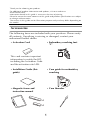 2
2
-
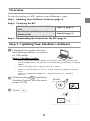 3
3
-
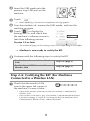 4
4
-
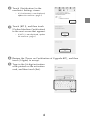 5
5
-
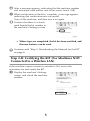 6
6
-
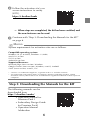 7
7
-
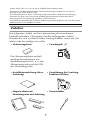 8
8
-
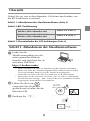 9
9
-
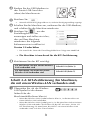 10
10
-
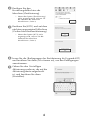 11
11
-
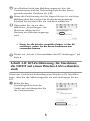 12
12
-
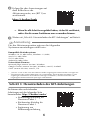 13
13
-
 14
14
-
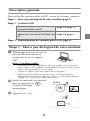 15
15
-
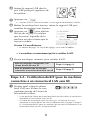 16
16
-
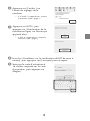 17
17
-
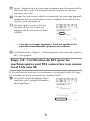 18
18
-
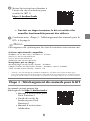 19
19
-
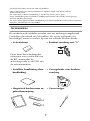 20
20
-
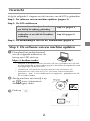 21
21
-
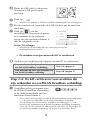 22
22
-
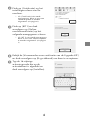 23
23
-
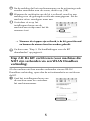 24
24
-
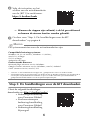 25
25
-
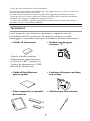 26
26
-
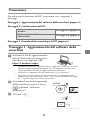 27
27
-
 28
28
-
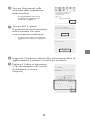 29
29
-
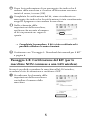 30
30
-
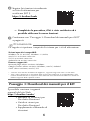 31
31
-
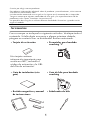 32
32
-
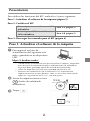 33
33
-
 34
34
-
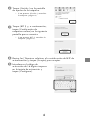 35
35
-
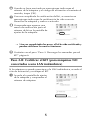 36
36
-
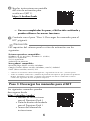 37
37
-
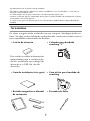 38
38
-
 39
39
-
 40
40
-
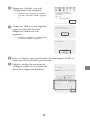 41
41
-
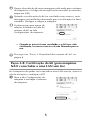 42
42
-
 43
43
-
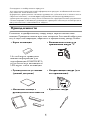 44
44
-
 45
45
-
 46
46
-
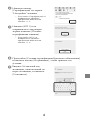 47
47
-
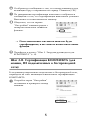 48
48
-
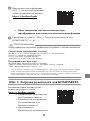 49
49
-
 50
50
-
 51
51
-
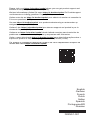 52
52
Brother Innov-is XE1 Guía de instalación
- Categoría
- Juguetes
- Tipo
- Guía de instalación
- Este manual también es adecuado para
en otros idiomas
- français: Brother Innov-is XE1 Guide d'installation
- italiano: Brother Innov-is XE1 Guida d'installazione
- Deutsch: Brother Innov-is XE1 Installationsanleitung
- Nederlands: Brother Innov-is XE1 Installatie gids
- português: Brother Innov-is XE1 Guia de instalação
Artículos relacionados
-
Brother SP-1 guía de instalación rápida
-
Brother Innov-is XE2 Guia de referencia
-
Brother PR1000e Guía de instalación
-
Brother SDX230DX Guía del usuario
-
Brother Innov-is 4750D Guía de instalación
-
Brother SDX125 Guía del usuario
-
Brother INNOV-IS 4000 Guía de instalación
-
Brother Innov-is VM6200D Guía de instalación
-
Brother NV2700 Embroidery Machine Guía del usuario